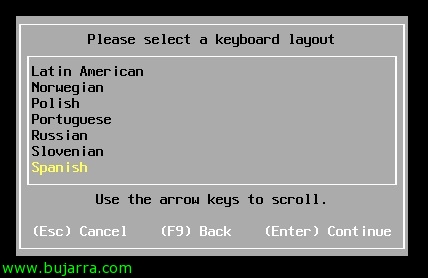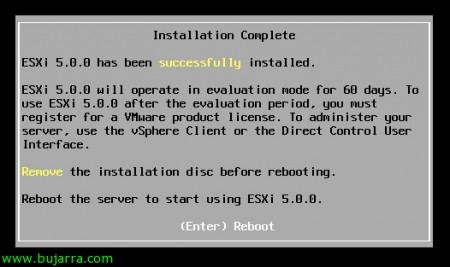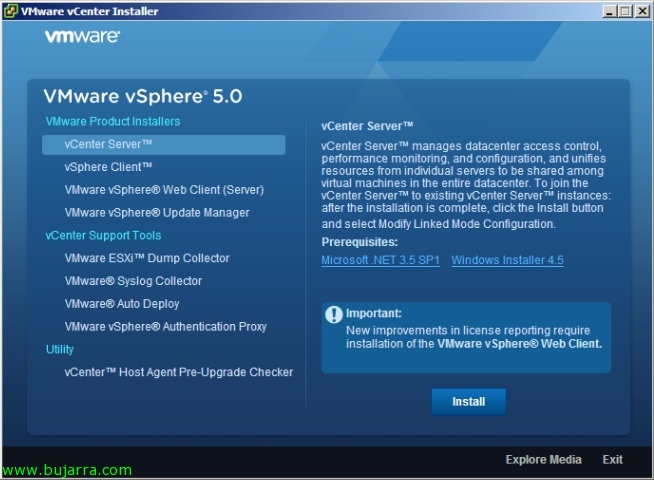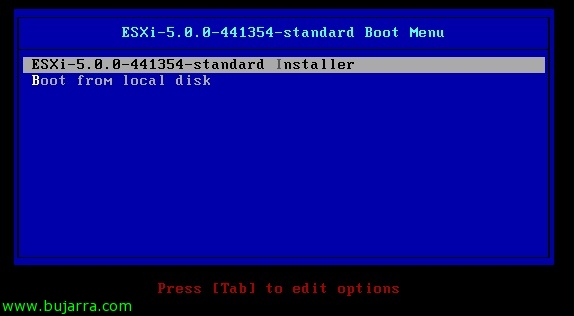
Installing VMware ESXi 5
With the intention of making a series of articles that show us all the elements of the new version of vSphere 5 We will see different articles (more or less simple as this one is); where we will see the installation of the new VMware ESXi hypervisor 5, In this case we will carry out an interactive and manual installation, since we could deploy it massively over the network. Antes de ello deberemos preparar el medio de instalación CD/DVD o mediante un dispositivo USB.
Como sabremos en vSphere 5 ya no existe ESX, sólo disponemos de ESXi ya que no hay Service Console. Las instalaciones nuevas usarán el formato de la tabla de particiones GUID (GPT) en vez MBR (tipo MSDOS) pudiendo soportar particiones mayores a 2Tb, los upgrades de ESXi 4.x en cambio no se modificarán :'( Además ya no se crearán datastores VMFS en los discos locales durante la instalación.
Opciones de instalación de ESXi:
– Interactiva/Manual: Este documento 🙂
– Instalación con scripts: http://www.bujarra.com/?p=6597.
– vSphere Auto Deploy: Provisión masiva de ESXi con vCenter Server. No podremos realizar upgrades de hosts ESXi 4.x a ESXi 5 mediante esta herramienta.
– vSphere ESXi Image Builder: To create custom installation images with updates and drivers for ESXi,
We insert the CD/DVD or dispositivo USB to start the installation which will be text-only, optionally during boot we can press SHIFT+O to specify the location of the installation script (kickstart) by entering: ‘ks=URL/FILE.cfg’.
'F11’ to accept the EULA,
We select the disk where we will install ESXi, with ‘F1’ we can see the disk details,
We select the keyboard language,
Set the root password,
We confirm the installation with ‘F11’,
…
And we restart!
‘F2’ after boot to configure it manually, we log in with root,
Y configuramos el networking del host para ser administrado posteriormente por el cliente web o vSphere Client.